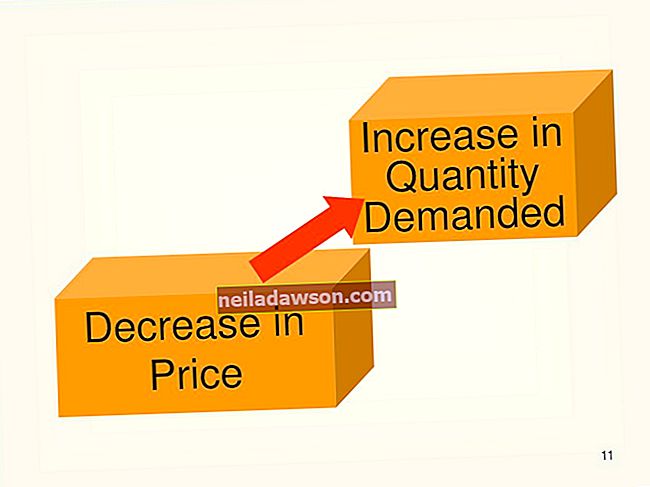Z upodabljanjem ali izrezovanjem slik s programom Photoshop lahko ustvarite številne vrste vizualnih učinkov, od muhastih do praktičnih. Osebo lahko prikažete v okolju, v katerem dejansko nikoli ni bila. Ali pa naj bo videti, kot da ste fotografirali več kopij izdelka, ki ga oglašujete, čeprav ste fotografirali samo eno kopijo. Adobe je posebej za tovrstne slike ustvaril orodje Refine Mask. Izboljšaj masko zazna robove predmetov, ki se pojavijo na sliki.
1.
V Photoshop naložite sliko, ki ima sliko, ki jo želite upodobiti. Naložite na primer fotografijo osebe, katere ozadje želite odstraniti.
2.
Kliknite ikono palete Orodja v obliki lasa, da zaženete orodje Lasso. Premaknite miško na točko tik pred obrisom slike, ki jo želite upodobiti. Pritisnite in držite levi gumb miške, nato povlecite sliko. Bodite blizu obrisu slike, vendar ne poskušajte biti natančni - to je naloga Refine Mask. Pomembno je, da ne zaidete v samo sliko.
3.
Spustite miško, ko ste popolnoma zasledili sliko, nato pa kliknite gumb plošče Layer v obliki kroga v pravokotniku. S tem zaženete orodje "Add Layer Mask", ki ustvari masko, ki skrije ozadje slike. Maska je prikazana kot črno-bela sličica na desni strani trenutno izbrane plasti na plošči Sloji.
4.
Z desno miškino tipko kliknite sličico maske in nato kliknite »Izboljšaj«, da se odpre pogovorno okno »Izboljšaj masko«. Drsnik »Radius« povlecite počasi v desno in pri tem pozorno opazujte sliko. Ko začnejo slikovne pike v ozadju, ki so zdaj prikazane v rdeči barvi, vdirati v sliko, rahlo povlecite »Radius« nazaj v levo. Med rdečim ozadjem in sliko lahko še vedno obstaja vrzel.
5.
Povlecite miško, ki je privzeto naložena s čopičem Refine Radius, čez del reže med sliko in njenim ozadjem. Photoshop bo odpravil vrzel, tako da se bo rdeče ozadje tesno prilegalo sliki.
6.
S čopičem Refine Radius odstranite morebitne vrzeli med sliko in njenim ozadjem, nato pa kliknite »OK«, da zaprete pogovorno okno Refine Mask. Slika je videti obdana z belo, ker se bela barva privzetega sloja »Ozadje« prikazuje skozi ozadje izrezane slike.
7.
Kliknite ikono oči sloja »Ozadje« na plošči Sloji, da bo ozadje prozorno. Photoshop označuje prosojnost z vzorcem šahovnice, ki je obarvan belo in sivo.
8.
Z ukazom »Shrani kot« v meniju »Datoteka« shranite sliko v obliki PNG, ki ohranja prosojnost upodobljene slike.